前言:
ZR公司搭建了一台文件服务器,并通过文件共享方式发布到局域网中,客户端需要针对不同的用 户设置不同的访问权限来保障资源的安全。
做之前先创建个快照!!!
均使用NAT模式,仅主机也可
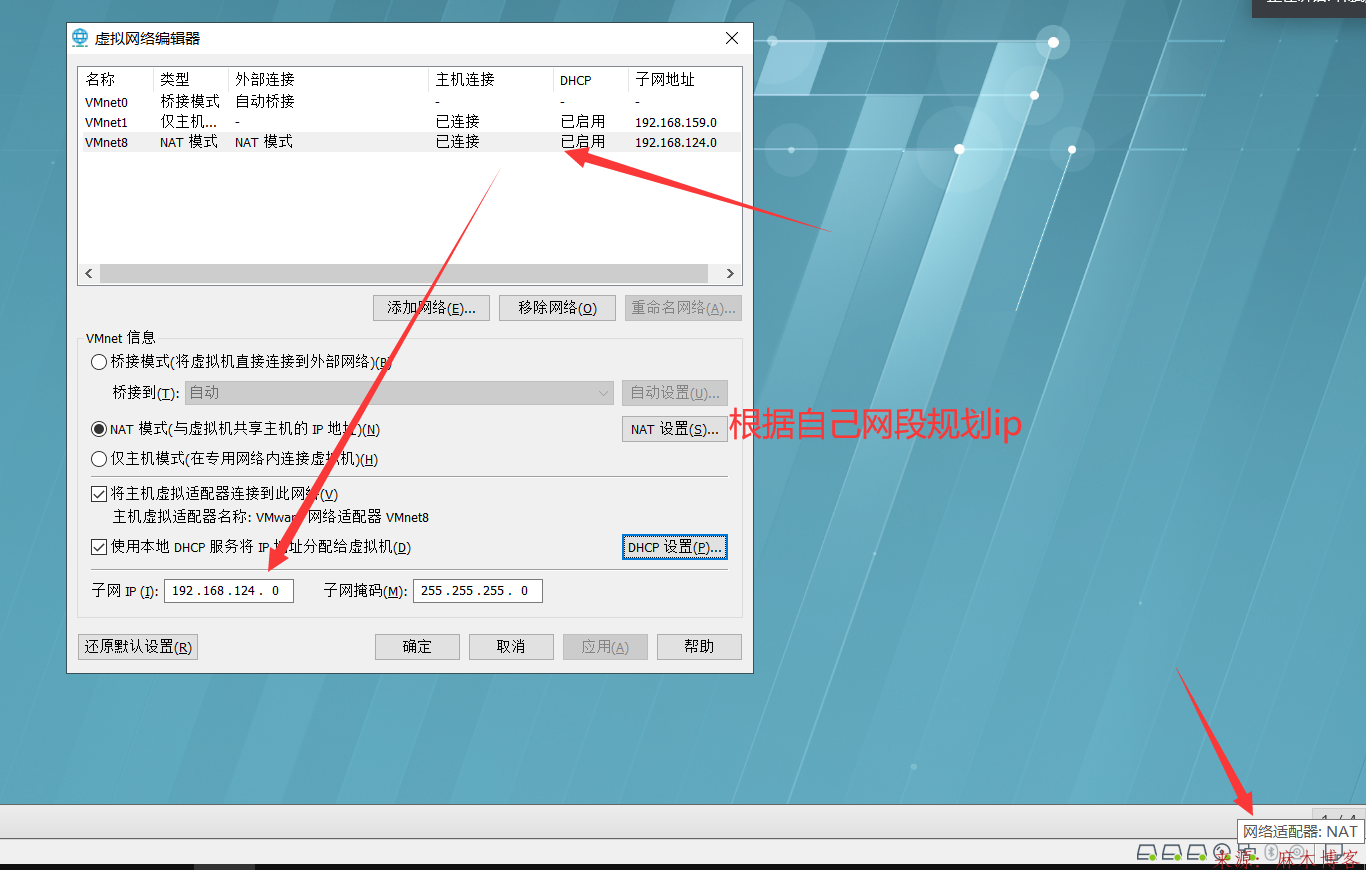
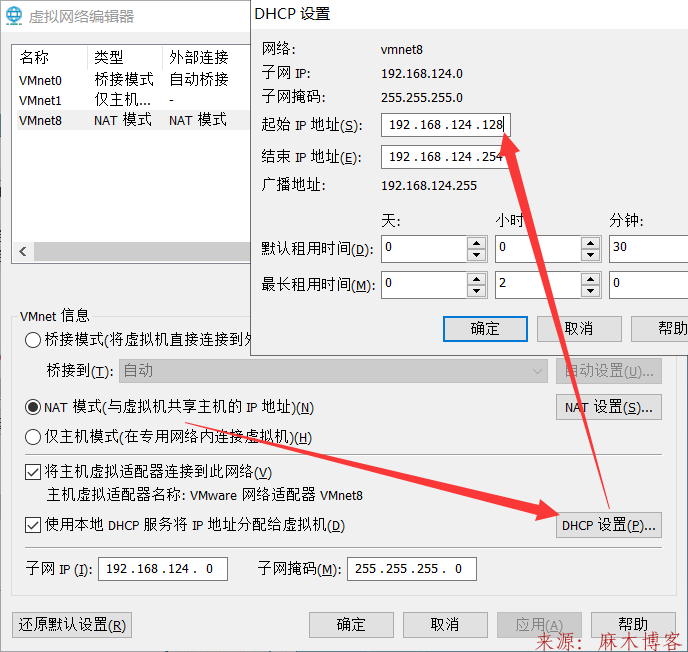
设置固定IP
设置手动相同网段ip
设置方法如下
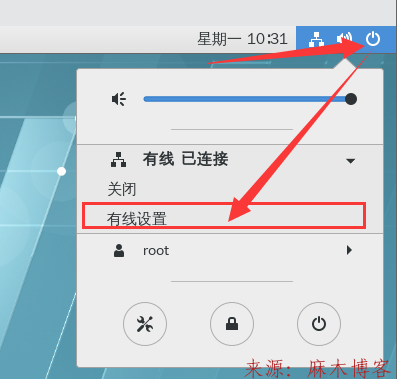
服务提供端 :红帽/centos 192.168.124.128
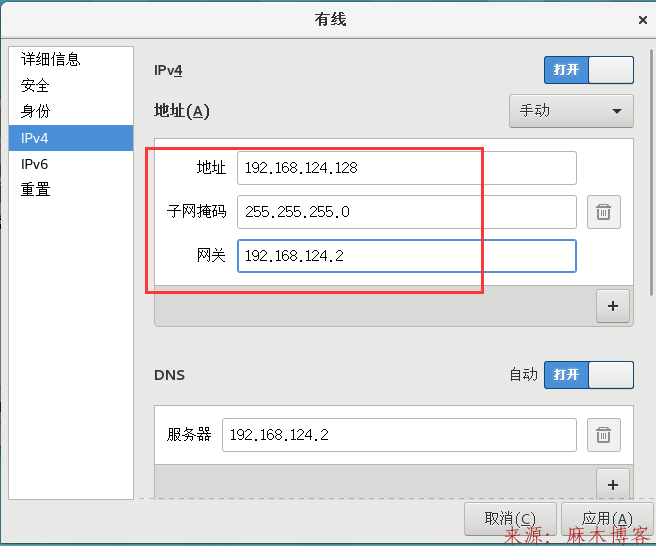
红帽/centos 192.168.124.129
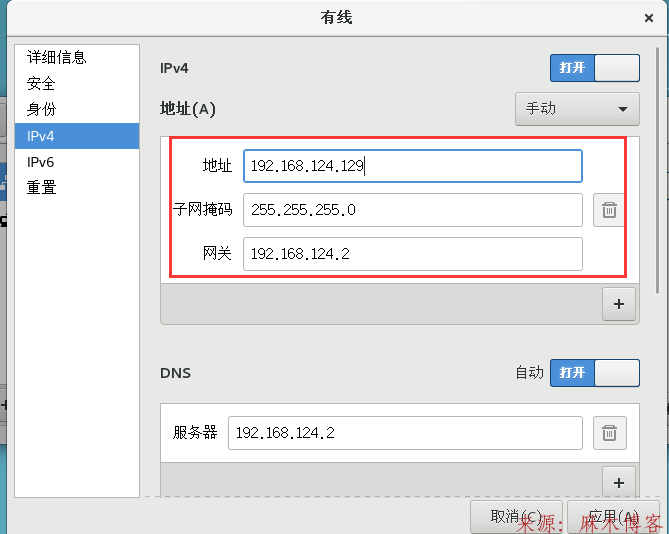
如果你要用物理机测试可以不用win7或者win10虚拟机!!
win7测试的话 192.168.124.130

服务端测试能否ping通客户机
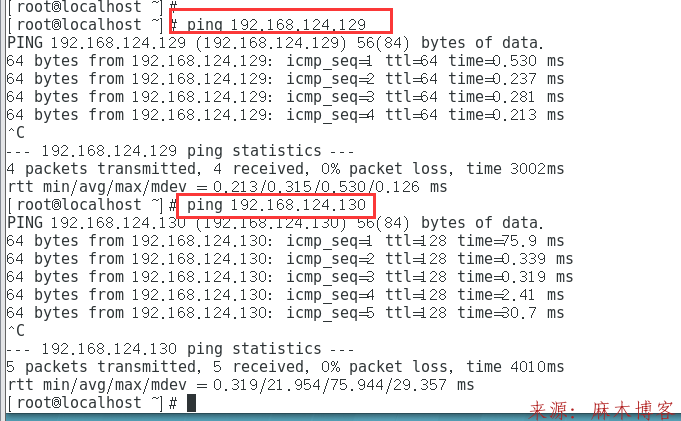
NFS简介
NFS(Network File System,网络文件系统)可以通过TCP/IP网络让不同操作系统之间实现文件共享。 CentOS 7使用NFS版本为4,监听TCP协议的2049端口,相对于samba服务,NFS服务的配置步骤非常简单。 在CentOS 7系统中部署NSF共享依赖RPC(Remote Procedure Call,远程过程调用),因此需要同时 安装nfs和rpcbind.

开始部署NFS服务端
我的系统环境是红帽7.4
使用下面查看服务
rpm -qa | grep nfs-utils
rpm -qa | grep rpcbind
发下都有被安装,都自带

确保自己配置了yum源:
centos如下
要是没有则安装 nfs-utils rpcbind
yum -y install nfs-utils rpcbind
创建共享目录并设置访问权限
mkdir -p /data/web_data创建共享目录,
chmod -Rf 777 /data/web_data设置 共享目录的访问权限。

部署NFS服务端
编辑exports文件,设置共享目录的访问对象、目录属性及访问方式等
vim /etc/exports
按以下参数设置
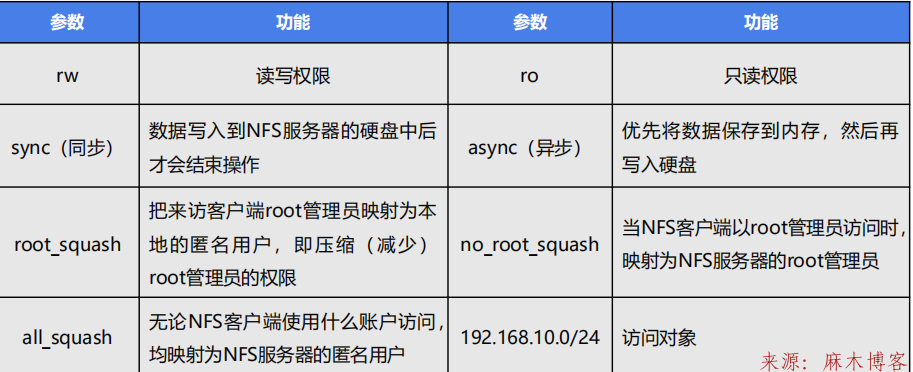
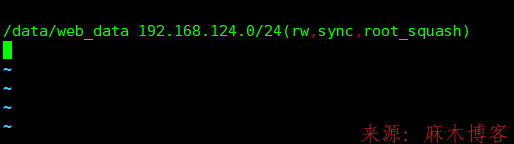
部署NFS服务端
重启nfs、RPC服务并加入开机启动项
systemctl restart nfs-server rpcbind
systemctl enable nfs-server rpcbind

设置防火墙策略或关闭防火墙
firewall-cmd --permanent --add-service=nfs #默认区域添加nfs服务
firewall-cmd --permanent --add-service=rpc-bind #默认区域添加rpc-bind服务
firewall-cmd --permanent --add-service=mountd #默认区域添加rpc-mountd服务
firewall-cmd --reload #重新加载防火墙
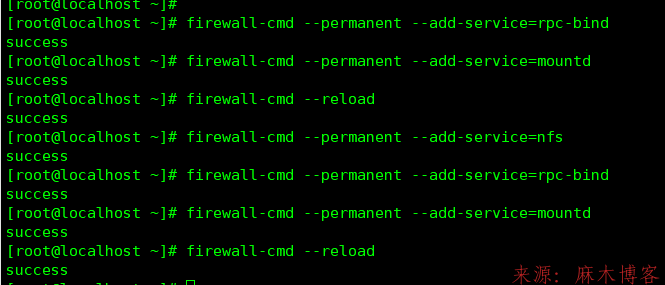
NFS客户端(红帽linux)
使用下面查看服务
rpm -qa | grep nfs-utils
rpm -qa | grep rpcbind
发下都有被安装,都自带

确保自己配置了yum源:
centos如下
没有的话则安装 nfs-utils rpcbind
yum -y install nfs-utils rpcbind
关闭防火墙
systemctl stop firewalld #关闭防火墙
查看NFS共享目录信息
在Linux客户端上,使用命令showmount查询NFS服务器(192.168.124.128)的共享目录的信息。
showmount -e 192.168.124.128

创建目录并自动挂载nfs文件系统
mkdir /web_data
vim /etc/fstab
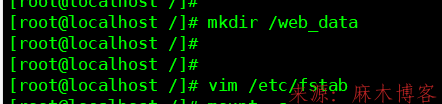

挂载 nfs文件系统,并查看挂载信息
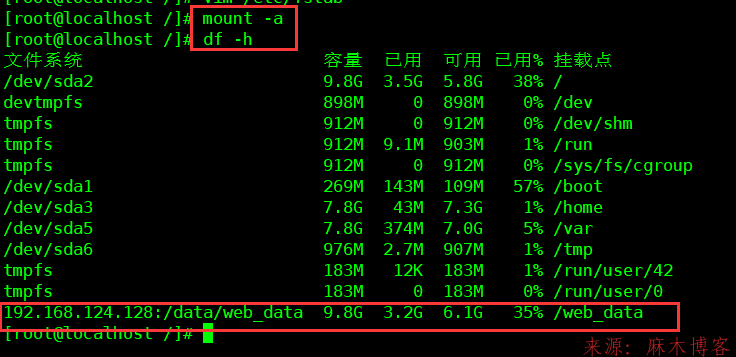
客户机进入 挂载目录 /web_data,touch 新文件 aaa.txt
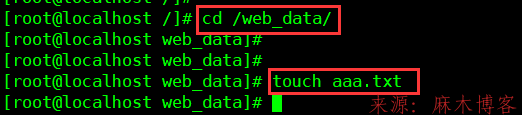
进入服务端nfs目录查看aaaa.txt是否被创建

NFS客户端(Windows10)
我这里用物理机win10测试!!
运行窗口输入OptionalFeatures
勾选nfs,勾选nfs客户端以及管理工具
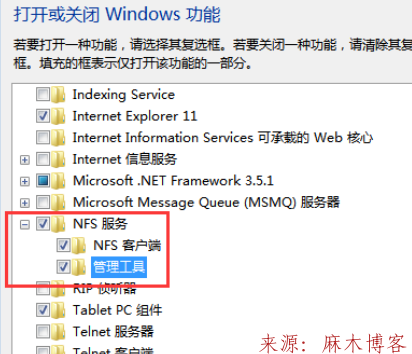
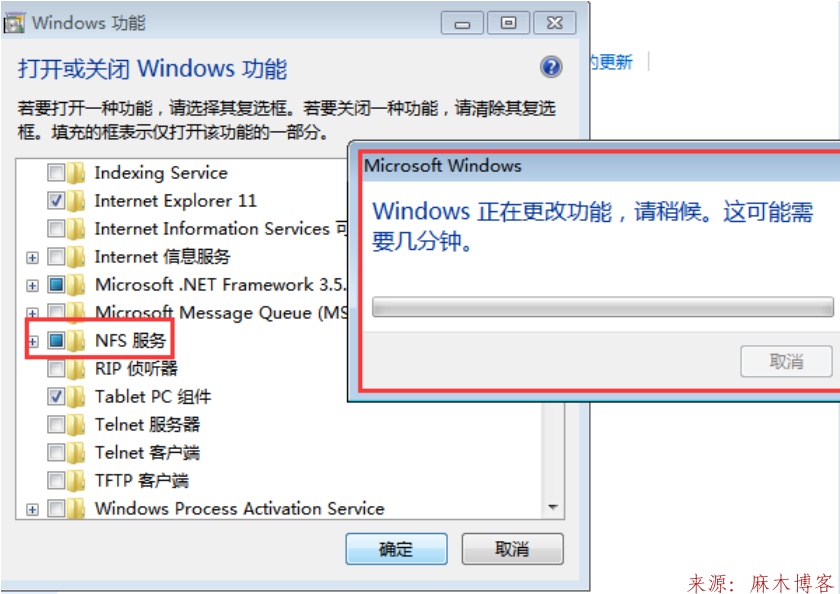
设置NFS目录的写权限
使用自己物理机的win10当客户机
运行窗口输入 regedit
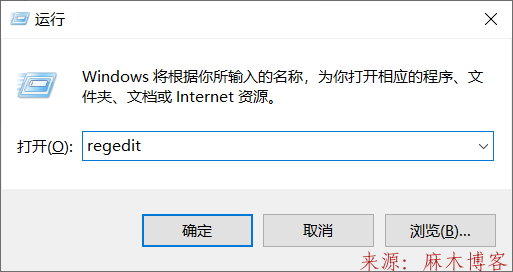
测试就需要更改注册表(HKEY_LOCAL_MACHINE\SOFTWARE\Microsoft\ClientForNFS\CurrentVersion\Default)
的Anonymous键值设置为0,更改NFS目录的写权限
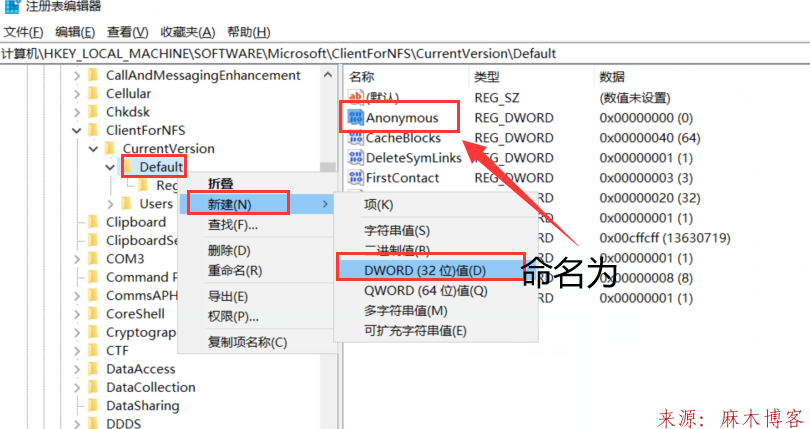
新建默认值为0
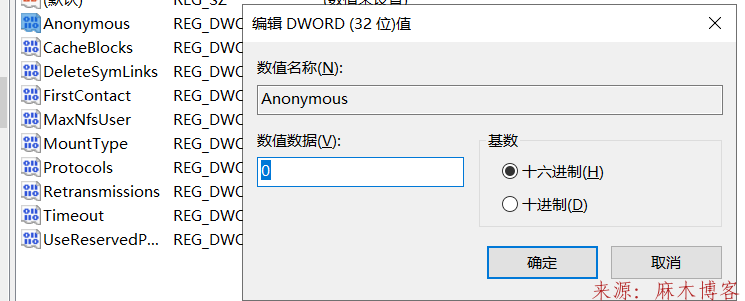
打开电脑cmd挂载目录
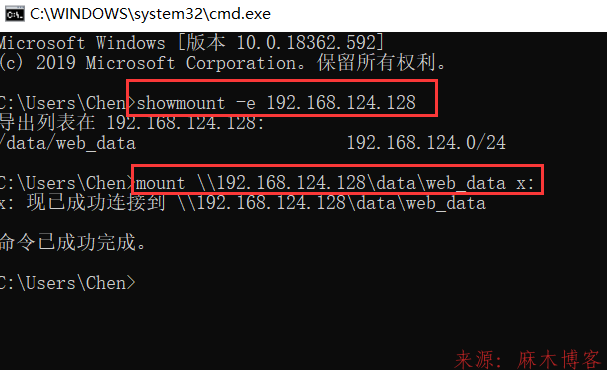
打开文件管理器即可看到挂载完成的web_data盘
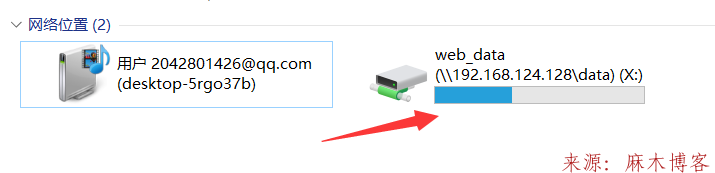
设置过目录权限777可读可写可执行,新建文件夹111测试
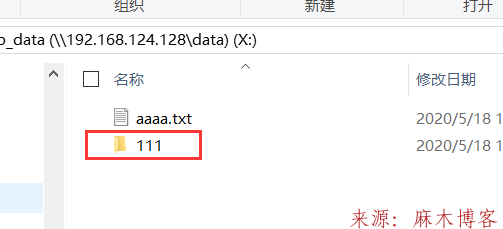
进入服务端 /data/web_data,发现新建的文件夹被实时更新到服务端的/data/web_data中
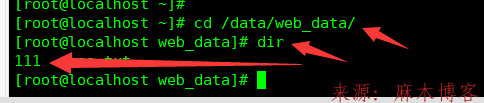
做完还原之前的快照

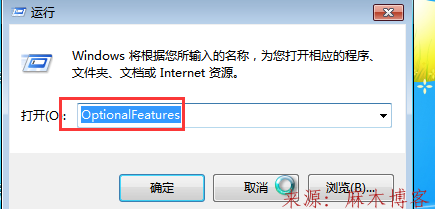

 支付宝打赏
支付宝打赏  微信打赏
微信打赏 

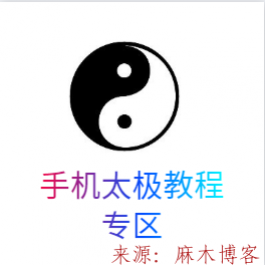



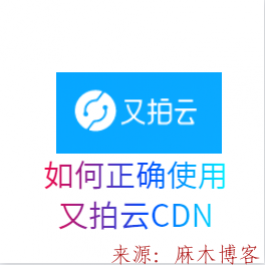


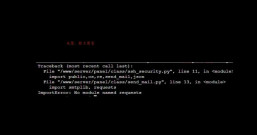


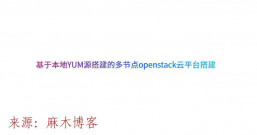
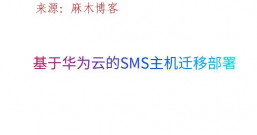

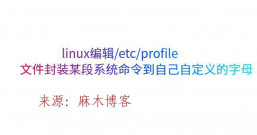

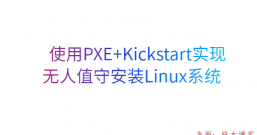




发表评论